Å lage organisasjonskart kan være avgjørende i mange sammenhenger, enten det er for selskaper, utdanningsinstitusjoner eller ideelle organisasjoner. Med Microsoft Visio har du et kraftig verktøy til disposisjon som ikke bare lar deg tegne organisasjonskart, men også importere og eksportere data for å effektivt opprette og administrere dem. I denne veiledningen lærer du hvordan du importerer og eksporterer data for å optimalisere organisasjonskartene dine i Visio.
Viktigste oppdagelser
- Du kan importere og eksportere data for å lage organisasjonskart.
- Malfiler gir en tiltalende visuell representasjon.
- Importen skjer via organisasjonskartassistenten og Excel-filer.
- Eksporterte data kan enkelt spores og redigeres i Excel.
Trinn-for-trinn-veiledning
Importere data
Begynn med å opprette en Excel-tabell der du har navnene på ansatte og deres overordnede. En enkel struktur kan se slik ut: En kolonne for navn og en for overordnede. Denne tabellen vil danne grunnlaget for importen i Visio.
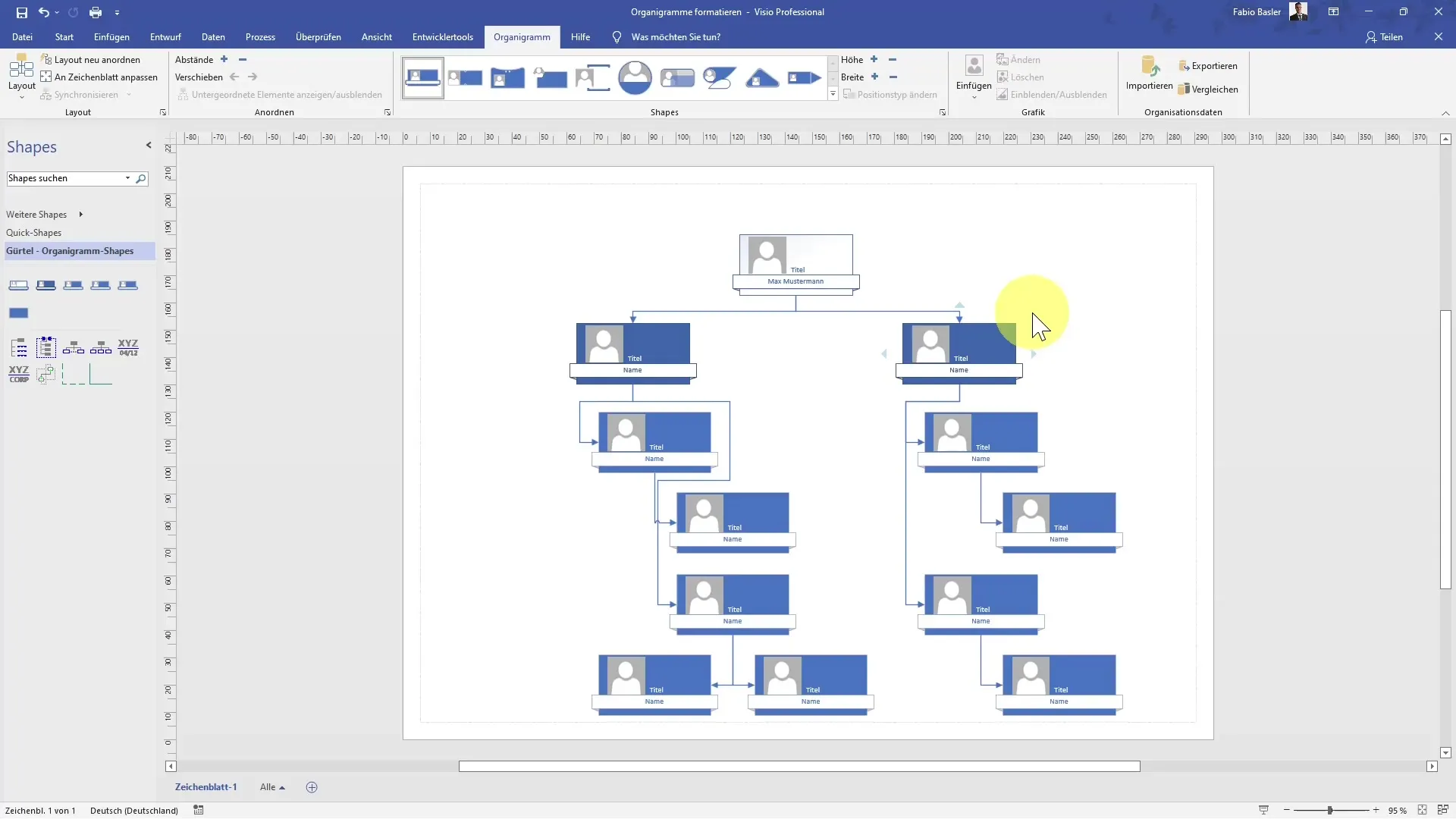
Når du har opprettet Excel-filen, åpne Microsoft Visio. Gå til menyen og bruk funksjonen "Importer" som er tilgjengelig i organisasjonskartassistenten. Klikk på "Neste" for å starte importprosessen.
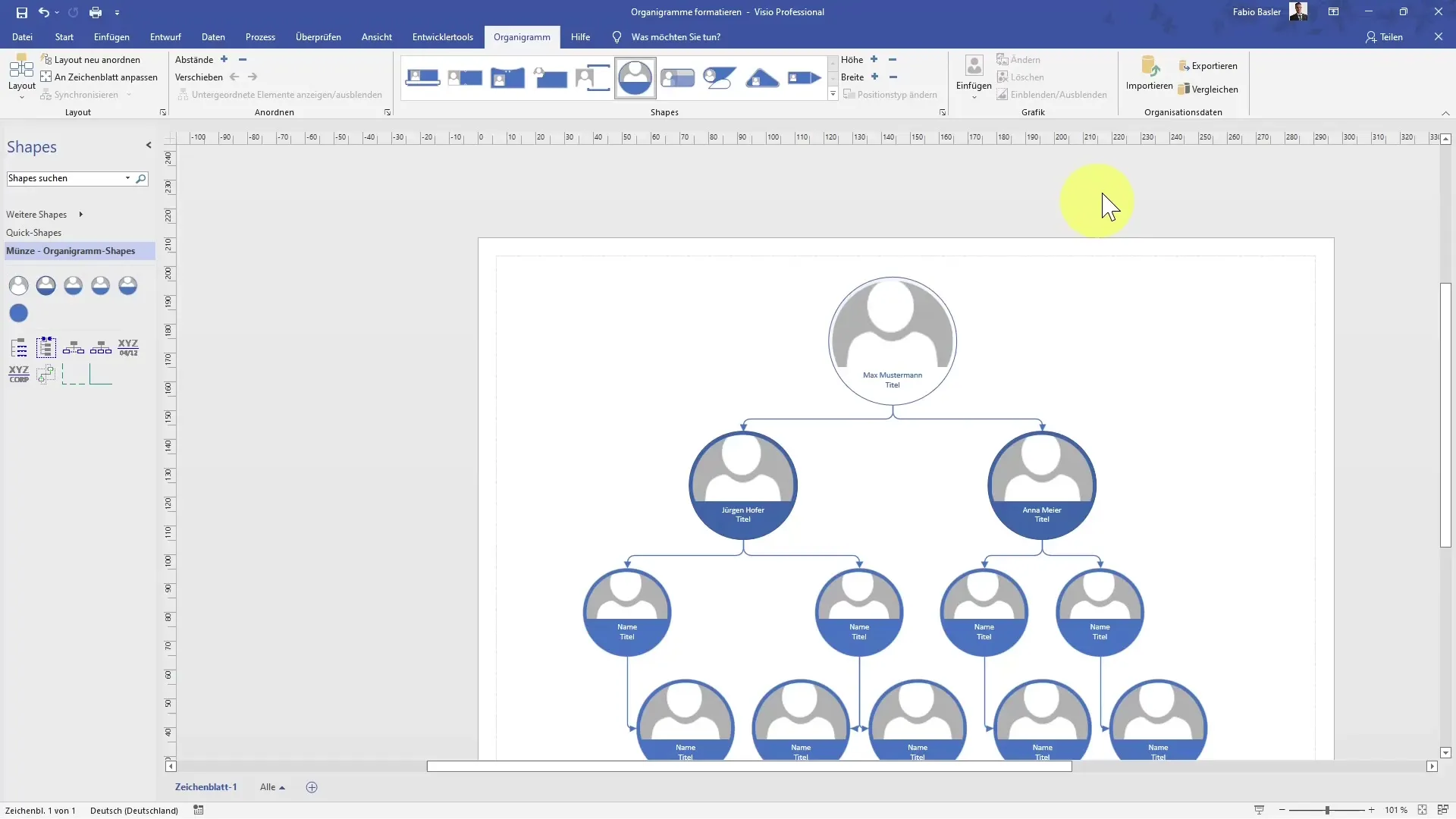
Velg alternativet for å importere en Excel-fil og angi stien til filen du tidligere har opprettet. Du kan også bare klikke på "Bla gjennom" for å velge filen. Det er viktig at strukturen på Excel-filen din er utformet slik at Visio kan gjenkjenne kolonnene for navn og overordnede.
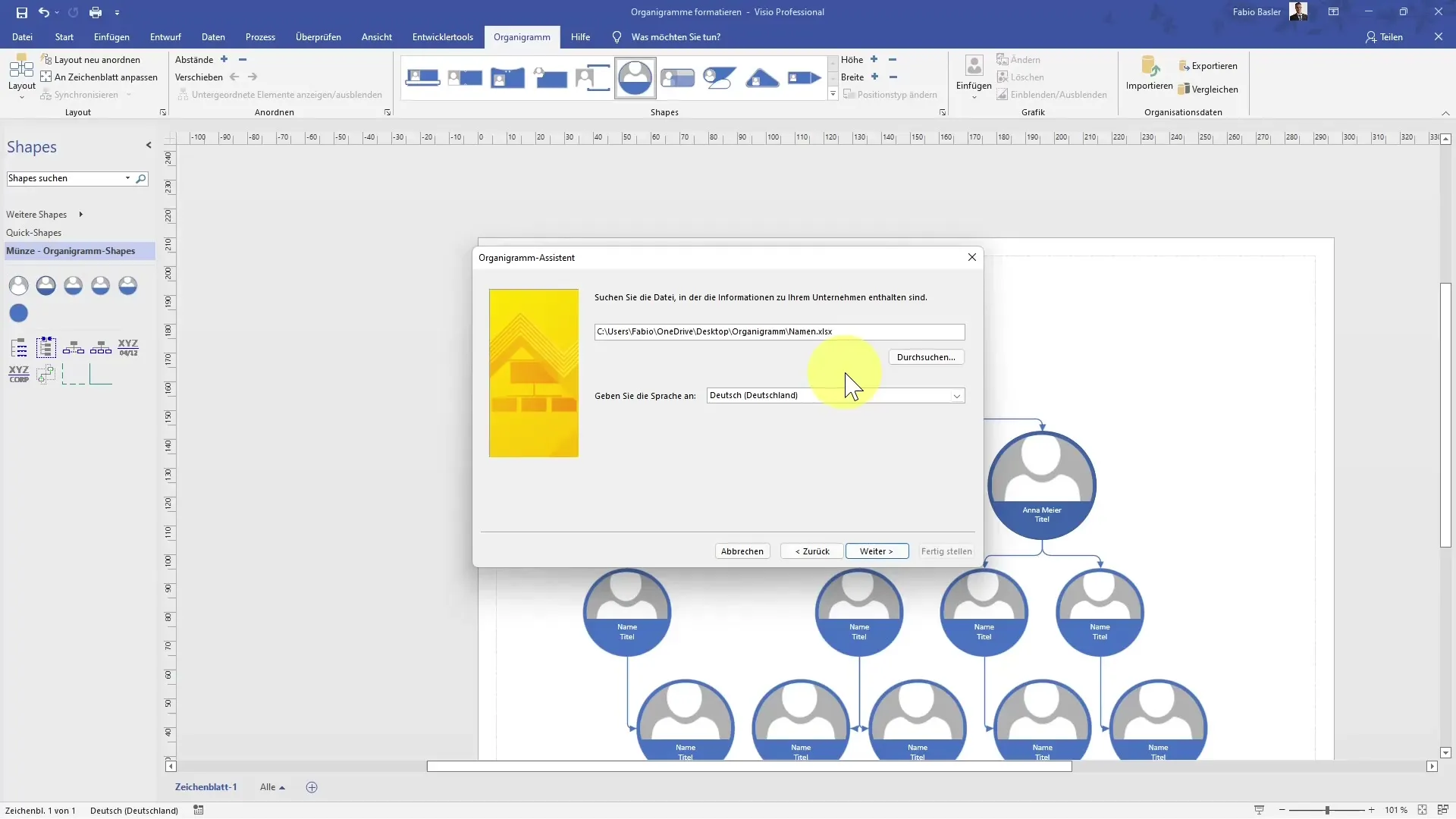
Etter at du har angitt stien, klikk på "Neste" igjen. Visio vil nå lese strukturen i Excel-filen din og vise deg en oversikt over kolonnene som skal importeres.
Hvis alt er riktig konfigurert, bekreft importen ved å klikke på "Fullføre". Du bør nå se hvordan forholdene mellom de forskjellige ansatte automatisk blir presentert i organisasjonskartet.
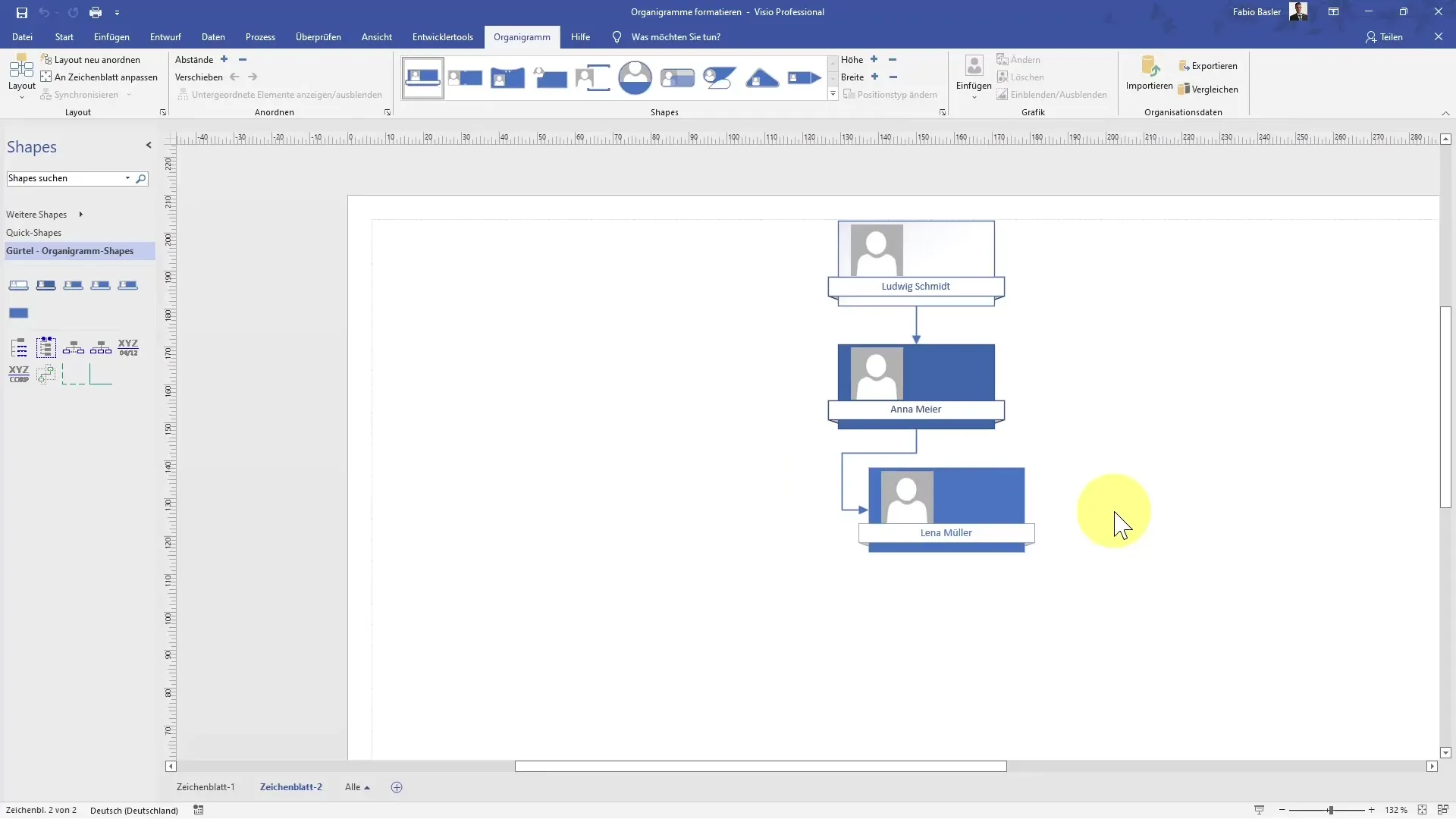
Eksportere data
Når du har opprettet organisasjonskartet ditt i Visio, vil du kanskje eksportere dataene til Excel for å gjøre ytterligere analyser eller generere rapporter. For å gjøre dette, gå til alternativet "Eksportere" i Visio-filmenyen.
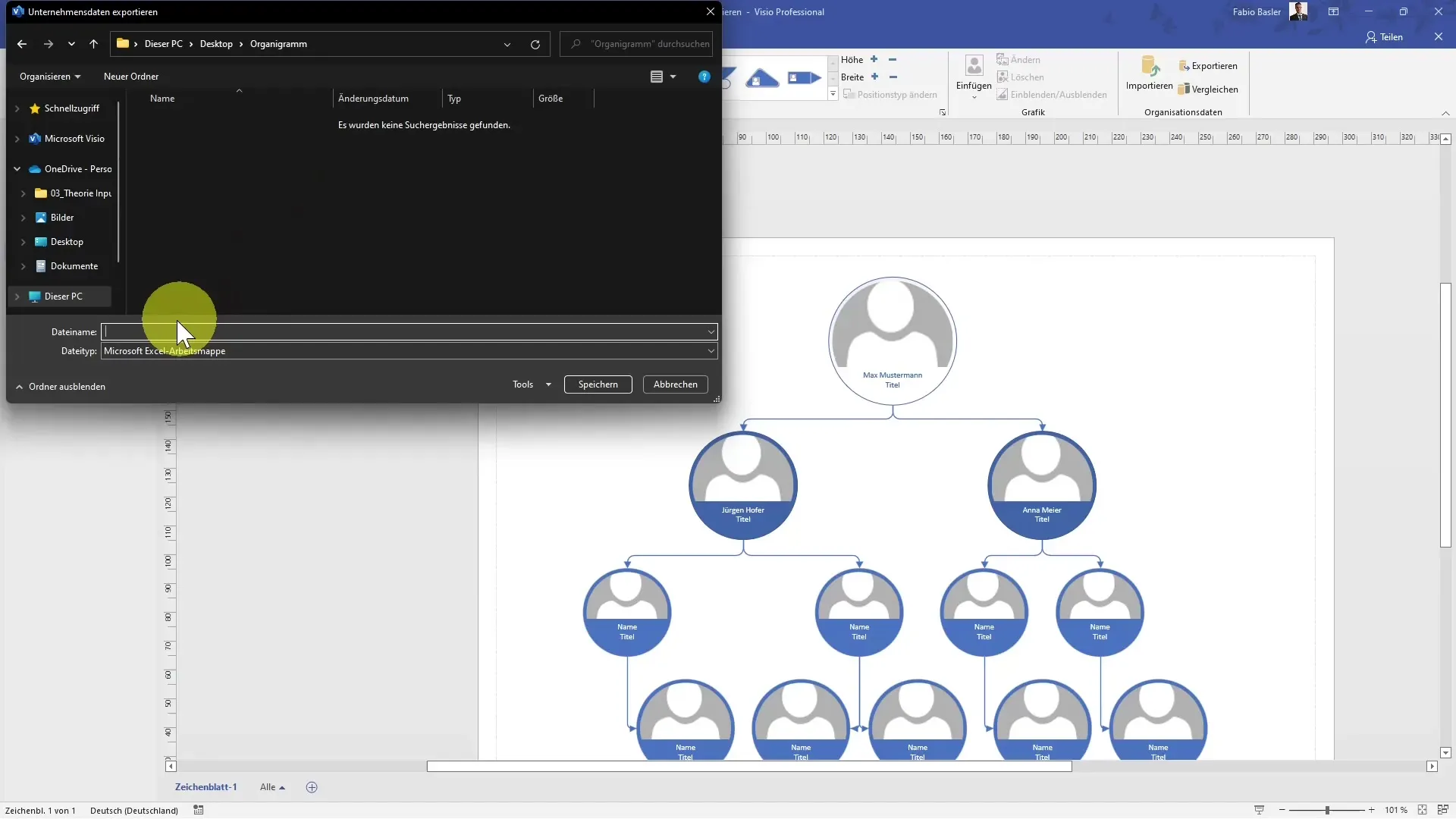
Her kan du angi det ønskede filnavnet og lagringsstedet. Gi for eksempel filen navnet "eksport.xlsx" for å enkelt kunne identifisere den. Klikk deretter på "Lagre".
Når eksporten er fullført, åpne filen i Excel. Du bør se de eksporterte dataene fullstendig, inkludert avdeling, e-postadresser, telefonnumre og overordnede. Dette gir deg muligheten til å redigere eller analysere dataene videre.
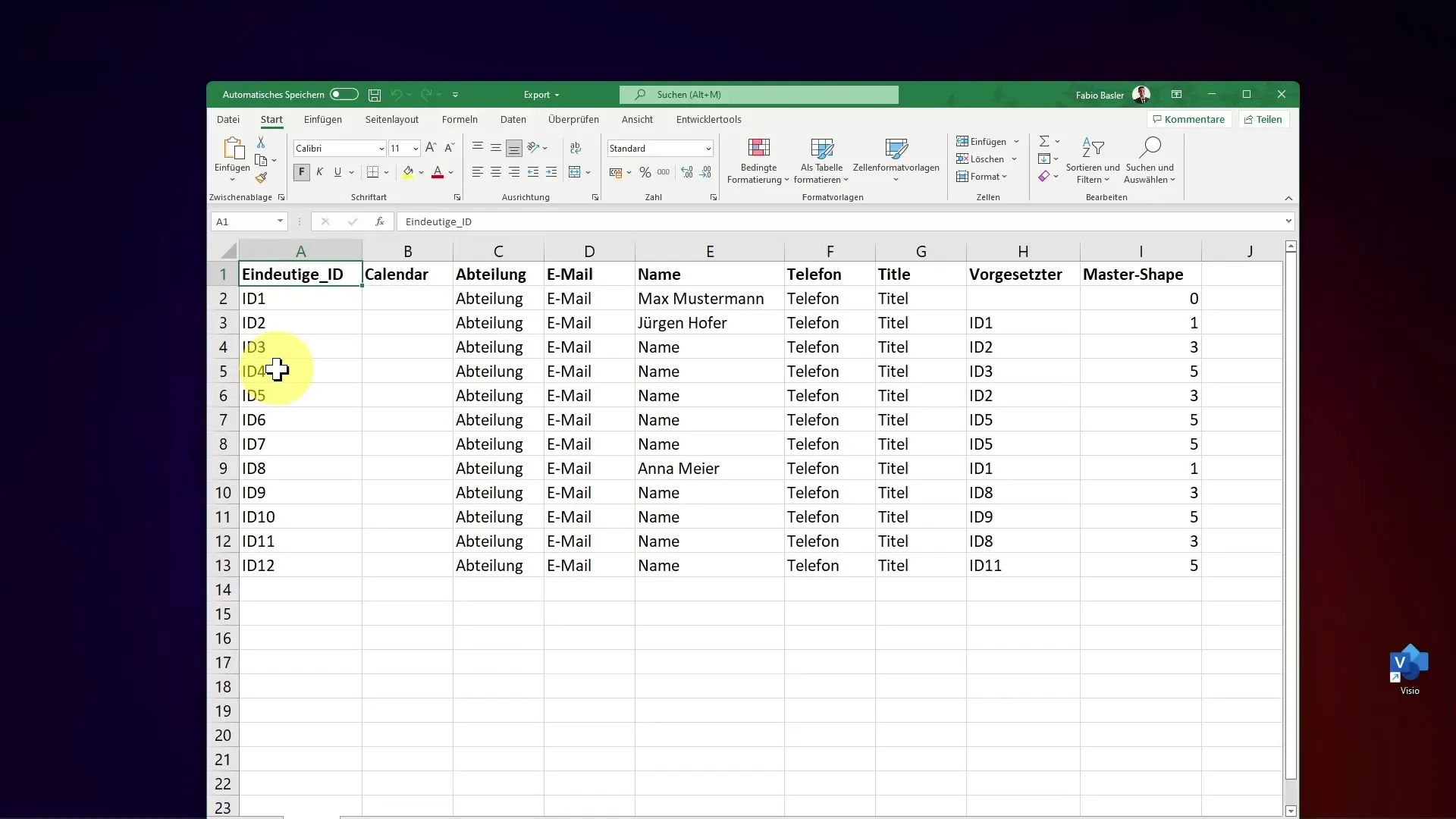
Formatering av organisasjonskartet
For å forbedre utseendet på organisasjonskartet ditt, kan du bruke ulike maler. Visio tilbyr flere designalternativer, for eksempel "Belte" eller "Mynt" mal. Velg en mal du liker, og se hvordan visningen av organisasjonskartet oppdateres umiddelbart.
En tiltalende visuell presentasjon er ikke bare estetisk tiltalende, men kan også bidra til bedre forståelse og oversikt. Ikke nøl med å eksperimentere med tilgjengelige alternativer for å finne den perfekte layouten for dine behov.
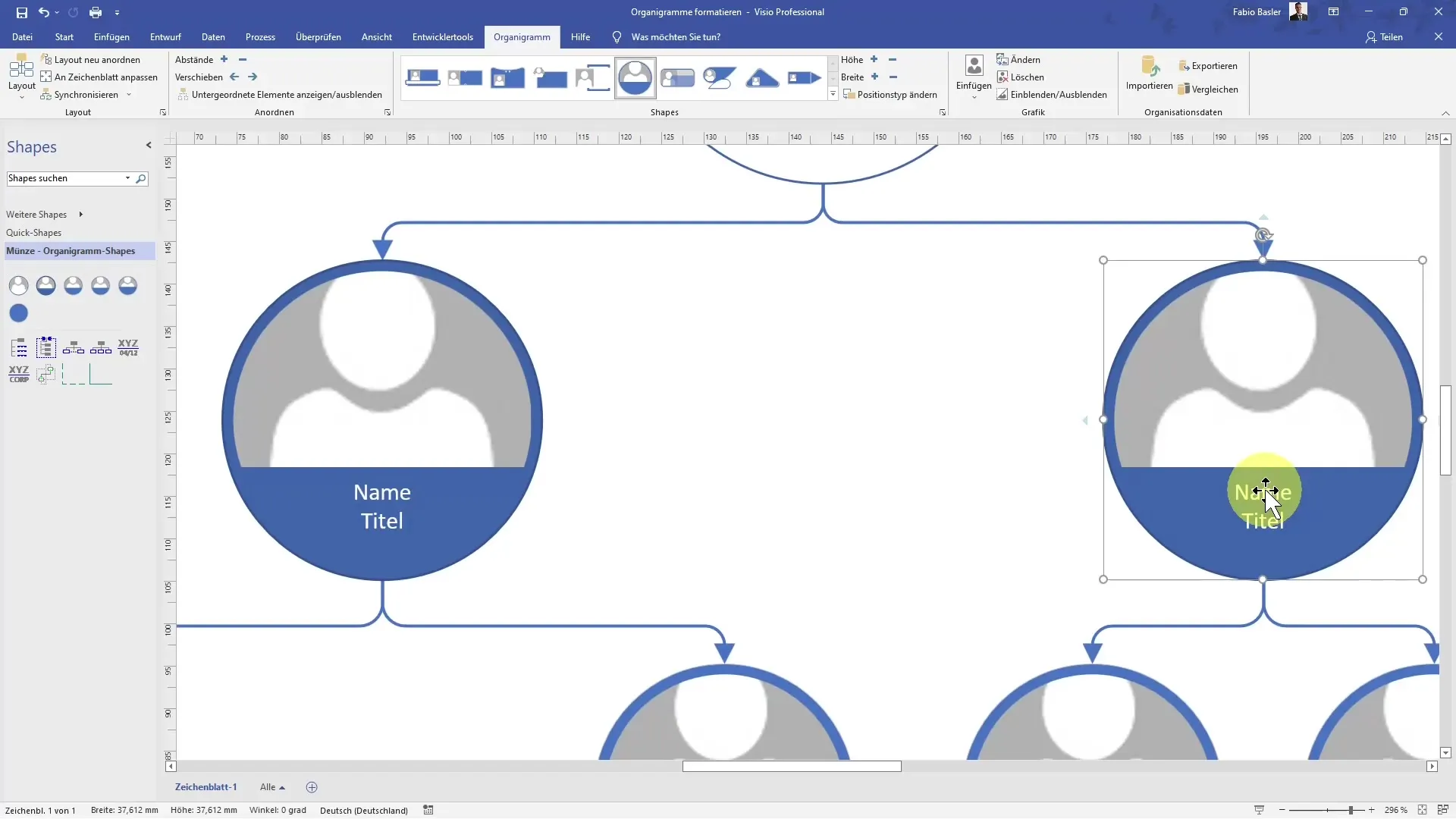
Oppsummering
Import og eksport av data i MS Visio er en kraftig måte å effektivt opprette organisasjonskart på. Ved å bruke Excel for datalagring og muligheten til å bruke maler, kan du ikke bare opprette diagrammene dine, men også presentere dem på en attraktiv måte.
Ofte stilte spørsmål
Hvordan kan jeg importere data i Visio?Data kan importeres via organisasjonskartveiviseren og en forberedt Excel-tabell.
Hva skjer ved eksport av data til Excel?Ved eksport blir organisasjonskartdataene lagret i en Excel-fil som enkelt kan redigeres og analyseres.
Hvilke maler er tilgjengelige i Visio?Visio tilbyr ulike maler som "Belte" og "Mynt" for den visuelle utformingen av organisasjonskart.


